又到了想自己年龄大的时候了。🇨🇳
Kimer & 日常 博客
-
日子过得真快!
眨眼间一年到了年底,再过半个月不到要迎来新的一年。2025年见!
-
人心懒惰
二手买来的微星rx580用了一年,前段时间坏了,买了各种配件和工具想自己维修。这一转眼都过去3、4个月了,一直也没见自己动手。我想,一是自己懒惰、二是怕自己搞不好。
-
今天周六
晴,早上5点多就醒了。本想多睡下,可惜这个睡眠不争气,一直睁着眼睛。
哎!!!就这么着吧。
-
Victoria 一款用于诊断和修复硬盘驱动器的工具!
Victoria 是一款用于诊断和修复硬盘驱动器的工具,支持对 HDD 和 SSD 进行详细的 SMART 检测、坏道扫描、扇区修复等操作。该软件能够提供硬盘的详细信息,如容量、固件版本、支持的特性以及温度和使用寿命等数据。

工具下载,下面链接都是官网地址:
Victoria 5.23:【点击下载】
Victoria 5.37:【点击下载】
备用打包(双版本):【点击下载】1. 如果使用汉化版先将语言修改为英文
在上方菜单栏选中语言,将语言修改为English

2. 修改设置
上方菜单栏选中 Settings
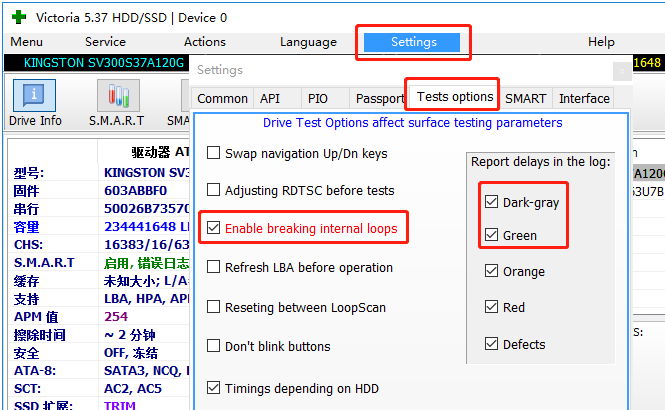
切换到 Tests options (即测试选项)
Enable breaking internal loops (即启用断开的内部循环)
Dark-gray (即深灰色)
Green (即绿色)
将以上三项选中,其他选项保持默认,然后点右上角红叉即保存。使用 5.23 版本可以选择将 Grid 打勾,会显示为网格模式,测试结果是曲线一样的,只是形式上和5.3X版本统一了。
3. 选择需要检测的硬盘
点击 Drive Info (即驱动器信息) 回到主界面
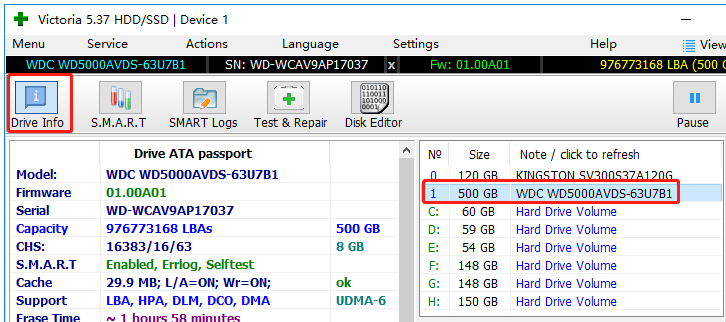
右侧点击选中需要检测的硬盘,确认硬盘容量和型号
4. 检测
主界面点击 Test & Repair (即测试/维修;绿色医疗箱图标)
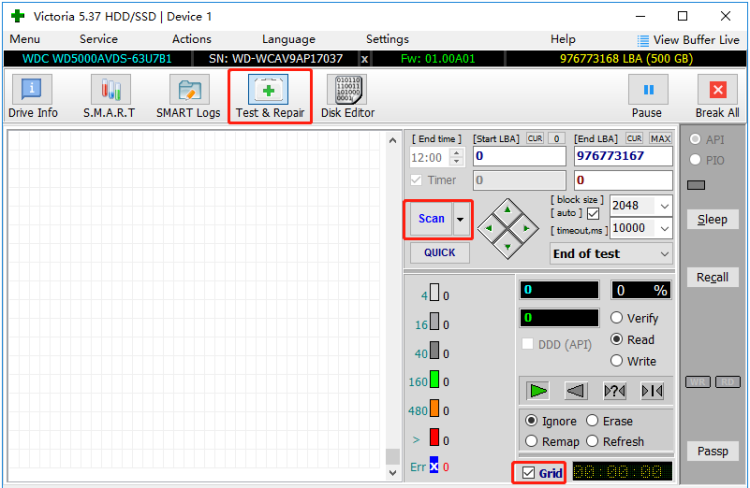
点击 Scan 即可开始扫描 (底下的 Grid 勾选项可以切换网格和曲线)
5. 检测标准参考块的颜色
三种灰色一般认为良好,绿块及以下需要重点关注,右侧会显示速度、检测进程百分比、预计剩余时间
6. 如何查看深灰色/绿块/橙色块/坏块?
在之前设置步骤,已经勾选 深灰色 和 绿色,会记录在 log 日志中(即 Victoria 软件下方日志处,会以红色字体显示)
【Block start at xxxxx = xxx ms】(翻译过来就是【xxxxx块的延迟为 xxx ms】)
不同延迟值对应块的不同色块
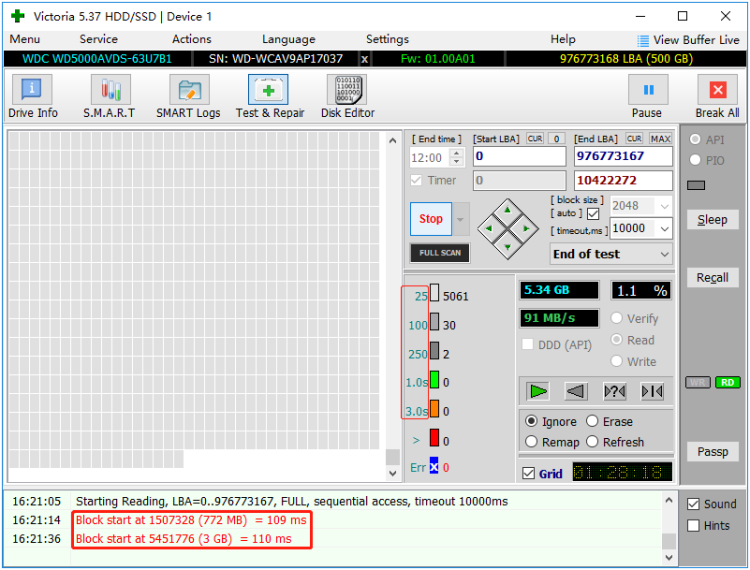
色块左边的绿色数字,表示本色块的最大延迟值,上图中 109ms 110ms 都属于深灰块
扫描日志保存在 Victoria 所在目录下 LOGS\硬盘名称\eventlog (比如我的:D:\Programs\Victoria537\LOGS\WDC WD5000AVDS-63U7B1__WD-WCAV9AP17037\eventlog.txt)白灰色 25ms 以下,表示优秀
浅灰色 25ms-100ms 之间,表示良好
深灰块 100ms-250ms 之间,110ms,125ms基本上都不用理(延时高的话复扫)
绿块 250ms-1000ms之间,建议复扫
橙色表示可能有坏道,复扫如果还存在最好退货
红色表示有坏道,复扫如果还存在必须退货
Err表示错误块,复扫如果还存在表示硬盘已坏
深灰色和绿色会提示但没有 Warning
橙色及以上都会提示并有【Warning】,根据【xxx ms】查询具体是哪些块的延迟较高7. 如何对块进行复扫
查看日志中【Block start at xxxxx = xxx ms】找到对应块
比如对图中的【Block start at 1507328 (772 MB) = 109 ms】进行复扫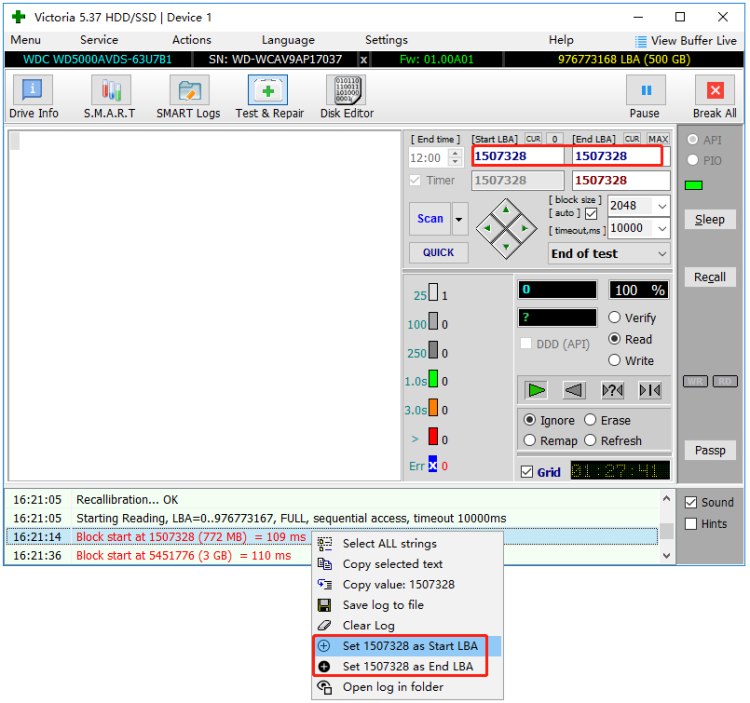
鼠标右键 Set xxxxx as Start LBA 和 Set xxxxx as End LBA 会将 1507328 填入上面的 Start LBA (即起始扇区) 和 End LBA (即结束扇区) 输入框
如果需要复扫的块比较多,可以直接查看日志文件,复制对应扇区值
扫描日志保存在 Victoria 所在目录下 LOGS\硬盘名称\eventlog建议前后至少加减10万个块左右:
Start LBA:1407328
End LBA:1607328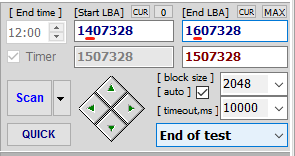
点击 Scan 重新扫描
8. 硬盘修复教程,先做好备份
Ignore(忽略):
扫描时发现坏道和超时的磁道时不处理,只检测不修复。Erase(擦除):
扫描时发现坏道和读取超时的扇区坏道进行擦除处理,对逻辑坏道(CRC错误)修复效果较好Remap(重新映射):
重新定义坏块的 LBA 地址,将坏道写入到坏道列表 G-list 中
硬盘生产时都会有保留容量,用保留容量内的好地址替换坏块,适合少量坏扇区的修复。Refresh(刷新):
没啥用如果有大量坏块,先用 Erase(擦除)进行全盘擦写,将 timeout,ms(超时)改为 100-250ms,看是否减少坏道
然后再使用Remap(重新映射),将 timeout,ms(超时)填写合适的超时值,建议先修改为 250ms,扫描多次后再修改为 150ms 扫描,应该可以将多数色块扫描进G表。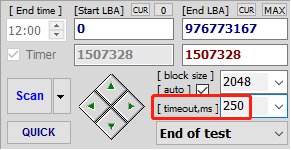
三、其他补充
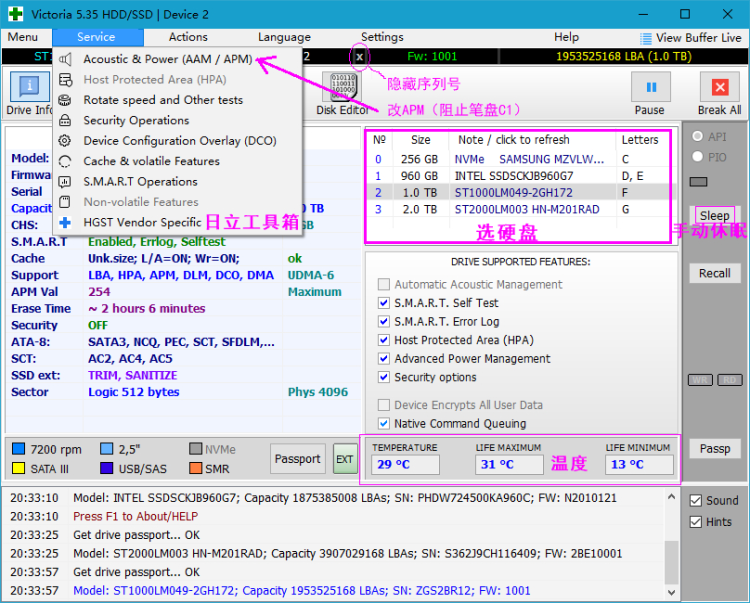
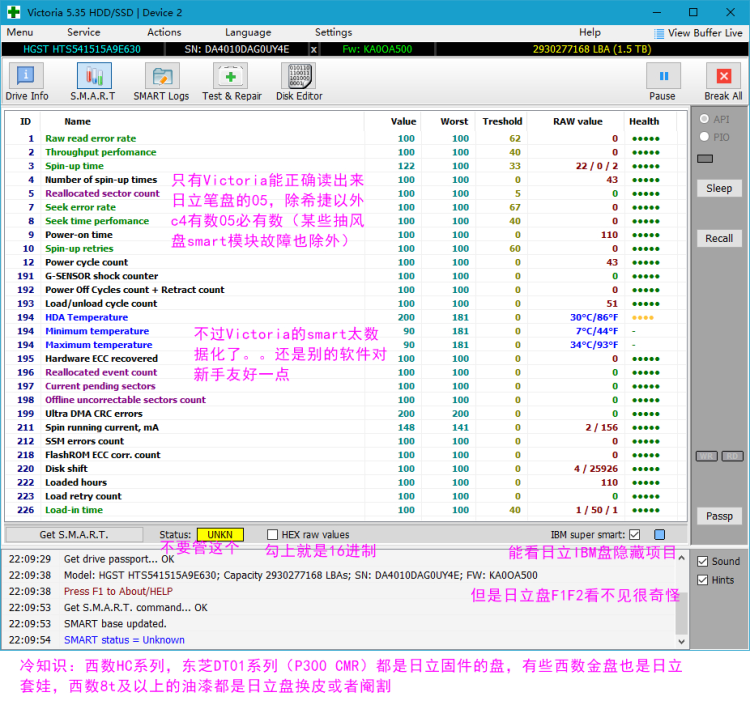
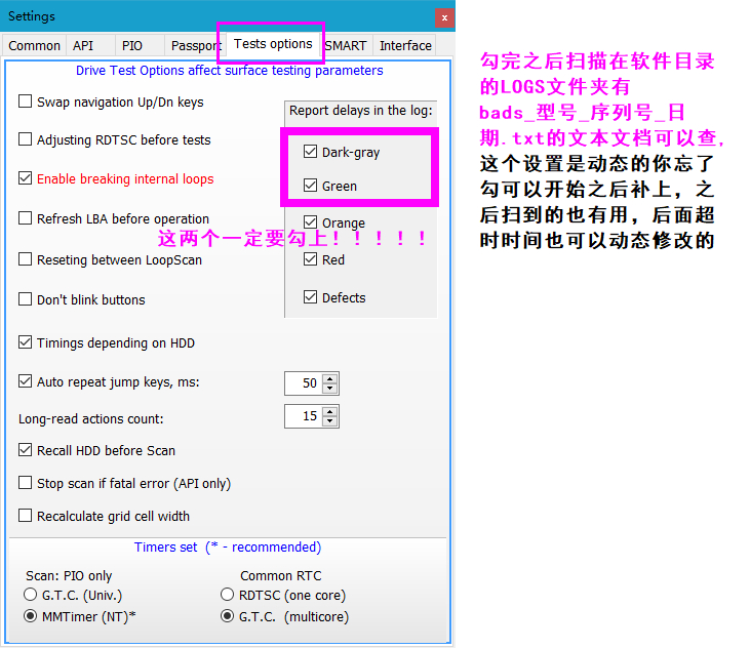
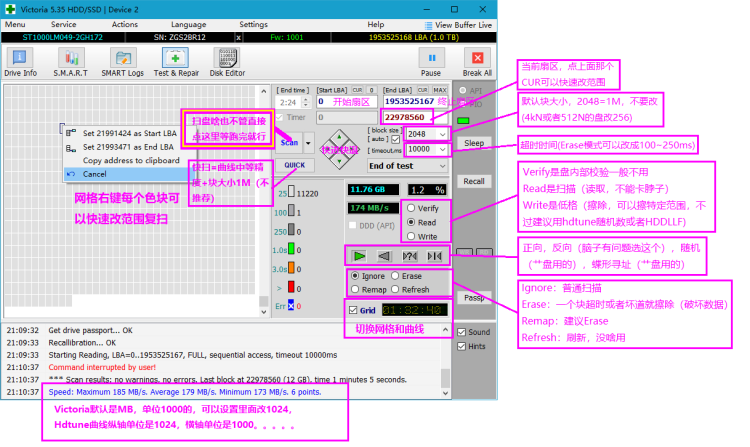
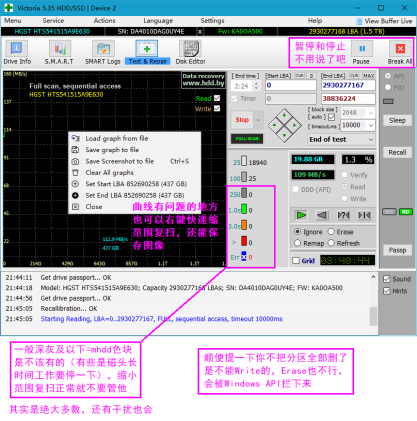
使用教程来源:https://www.cnblogs.com/kjcy8/p/17037779.html
-
申请永久免费的域名!可托管至Cloudflare,无限免费续期!US.KG
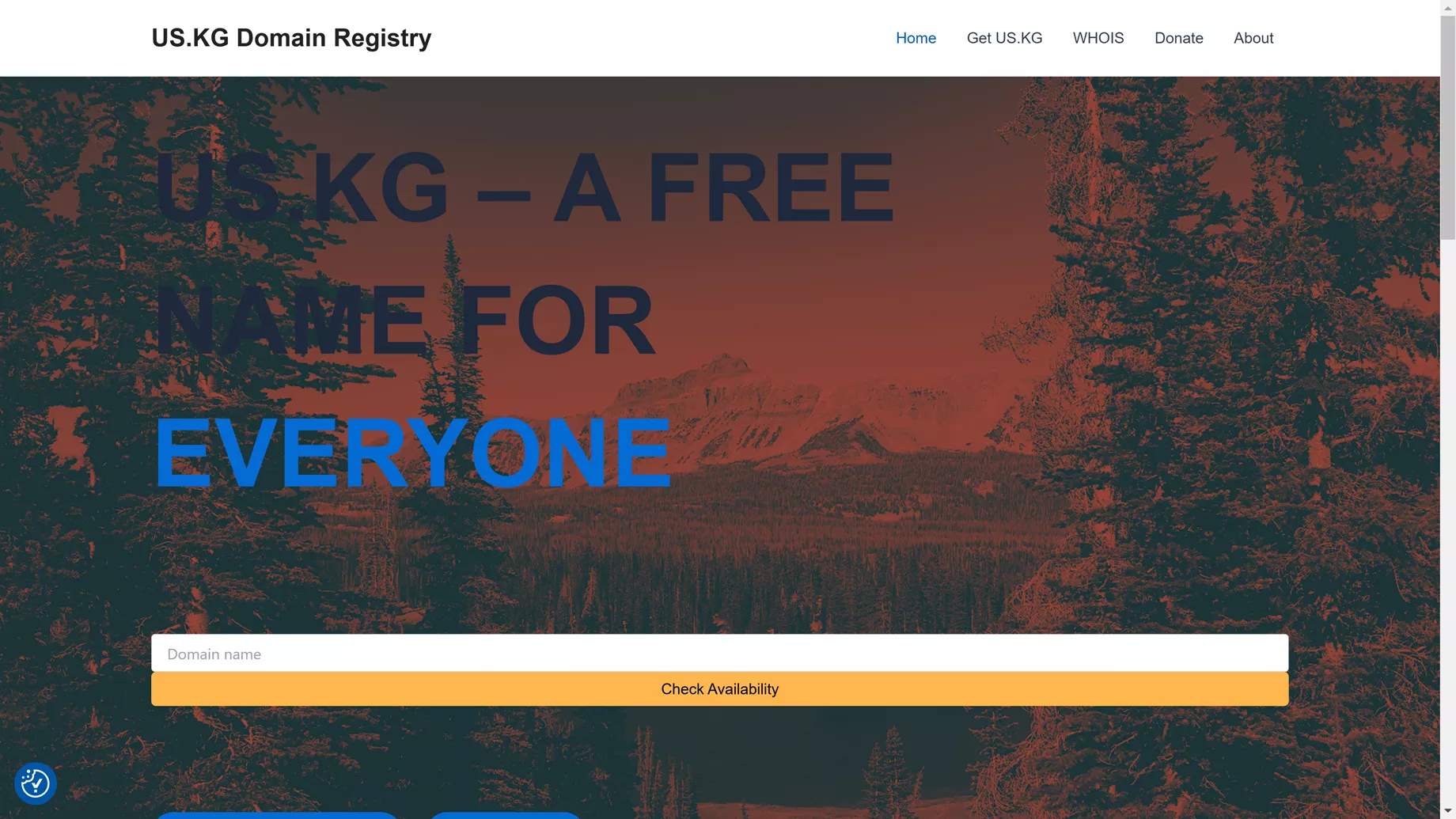
1、首选你需要准备一个海外的虚拟身份信息 【点击获取】
进入以后,可以自由获取一个虚拟的海外身份信息,比如地址、电话号码等,一会要用到
2、在 US.KG 官网查看可免费注册的域名【链接直达】
3、准备好一个Github账号,如果没有的话可以自行免费注册一个【点击前往 】
4、最后托管在 Cloudflare 域名管理平台就可以免费使用了,域名虽然是1年有效期,但是在到期前180天去免费续期下,就可以一直永久免费使用!
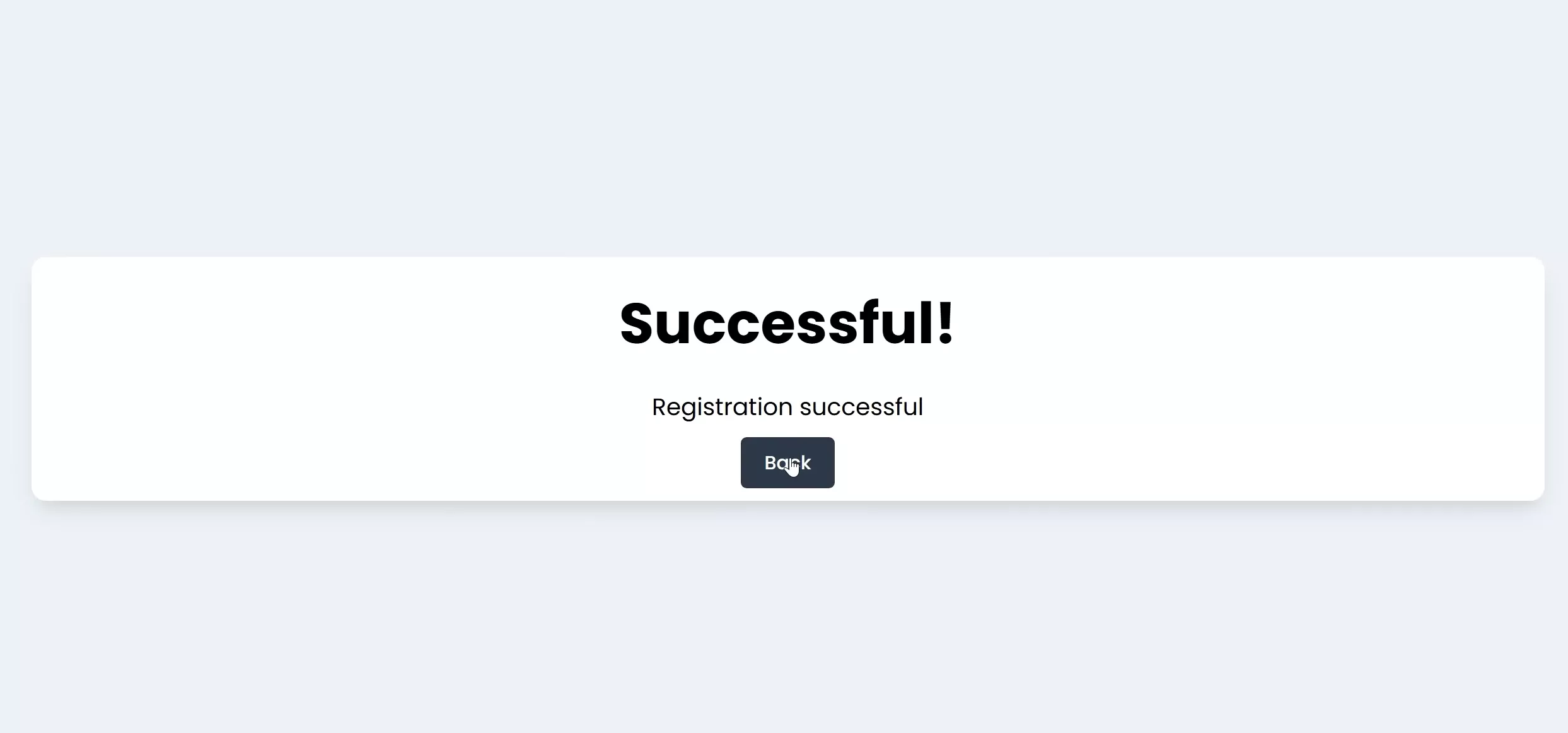
-
世界,您好!
欢迎使用 WordPress。这是您的第一篇文章。编辑或删除它,然后开始写作吧!